-
Elfentraum
Elfentraum
(Rêve d'elfe)
Vous trouverez l'original en dessous
******
Ce tutoriel a été réalisé avec Psp X8
Mais peut être fait avec d’autres versions
******
Pour proposer mes tutoriels sur votre forum ou groupe
Merci de m’en faire la demande
******
Si vous publiez votre création sur un site ou blog
Merci de mettre un lien vers le tutoriel
Merci de votre compréhension
******
Les tubes que j'utilise pour mes tutoriels
Ont été reçus sur des groupes des auteurs des tubes
Dont j’ ai l’autorisation pour les employer
Ou
Ont été trouvés sur le net, par mes nombreuses recherches
Si un de ces tubes vous appartient, merci de me contacter
Pour que je puisse ajouter le lien vers votre site
******
Filtres utilisés
Xero - Improver

******
Matériels utilisés
1 tube personnage
1 tube misted paysage
3 tubes de Calguis
3 masques (1 de LadyTess)
1 palette des couleurs
******
Etape 1
Dans Styles et textures
Mettre en avant plan une couleur claire
En arrière plan une couleur foncé
Exemple

Ouvrir une nouvelle image de 900 x 600 pixels
Remplir le calque avec la couleur arrière plan
Calques - Nouveau calque rasterRemplir le calque avec la couleur avant plan
Ouvrir le *Mask37_LadyTessDesigns* - Minimiser
Calques - Nouveau calque de masque à partir d'une image

Fusionner le groupe
Activer l' outil Sélectionner (k)
(k)
Déplacer le calque à 400 pixels
Ensuite pousser vers la droite comme en dessous
Cliquer sur la lettre M pour désélectionner
Calques - Dupliquer - Image - Miroir.
Vous obtenez ceci
Calques - Fusionner avec le calque du dessousEtape 2
Effets - Effets de bords - Accentuer
Effets - Effets 3D - Ombre portée

Calques - Nouveau calque rasterRemplir avec une troisième couleur choisie dans votre tube
Exemple

Ouvrir le masque *mask37* - Minimiser
Calques - Nouveau calque de masque à partir d'une image
Fusionner le groupe
Effets - Effets de bords - Accentuer
Calques - Réorganiser - Déplacer vers le bas
Activer l'outil Sélection rectangle comme en dessous
SUPPRIMER

Sélections - Désélectionner
Encore une fois tracer une sélection rectangle comme en dessous

Ouvrir le misted paysage *Tube3702_Scenery*
Copier - Coller comme nouveau calqueImage - Redimensionner à 75% tous les calques décochés
Placer l'image à droite comme en dessousSélections - Inverser
SUPPRIMER
Calques - Dupliquer - Image - Miroir
Bien placer vos images comme sur le modèle
Fusionner avec le calque du dessous

Etape 3
Effets - Modules externes - Xero Improver - Paysage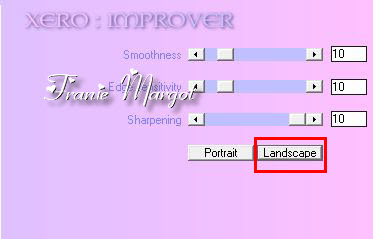
Sélections - Désélectionner
Vous placer en haut de la pile
Ouvrir le tube "dreamy-fairy*
Copier - Coller comme un nouveau calqueImage - Redimensionner à 75%
Effets - Modules externes - Xero - Improver en mémoire
Effets - Effets 3D - Ombre portée
Placer le tube comme sur le modèle
Ouvrir le tube *calguisfranaphone*
Copier - Coller comme un nouveau calque
Image - Redimensionner à 50% tous les calques décochés
Placer à en bas à droite comme sur le modèle
Effets - Modules externes - Xero - Improver en mémoireEffets - Effets 3D - Ombre portée en mémoire
Etape 4
Ouvrir le tube *calguisgerbera*Copier - Coller comme un nouveau calque
Image - Redimensionner à 40% tous les calques décochés
Effets - Modules externes - Xero - Improver en mémoire
Effets - Effets 3D - Ombre portée en mémoire
Déplacer en bas à gauche
Ouvrir le tube *calguisblooms*
Copier - Coller comme un nouveau calque
Image - Redimensionner à 70% tous les calques décochés
Effets - Effets 3D - Ombre portée en mémoire
Déplacer en haut à droite comme sur le modèle
Calques - Dupliquer - Image - Miroir
A nouveau - Redimensionner à 70% tous les calque décochés
Déplacer en haut à gauche comme sur le modèle
Etape 5
Calques - Nouveau calque rasterRemplir avec la même couleur que précédemment

Ouvrir le masque *sc-edge101*
Calques - Nouveau calque de masque à partir d'une image

Fusionner le groupe
Effets - Effets de bords - Accentuer (2 fois)
Image - Redimensionner à 105% tous les calques décochés
Effets - Effets 3D - Ombre portée
Déplacer le calque comme en dessous

Signer votre travail
Eventuellement les droits d'auteurAssurez-vous que tout est en place
Fusionner les calques visibles
Etape 6
Image - Ajouter des bordures de 5 pixels symétiques - couleur avant plan
Sélectionner la bordure avec la baguette magique
Effets - Effets 3D - Biseautage intérieur
Sélections - Désélectionner
Image - Ajouter des bordures de 5 pixels symétriques - couleur arrière plan
Sélectionner la bordure avec la baguette magique
Effets - Effets 3D - Biseautage intérieur en mémoireSélections - Désélectionner
Image - Ajouter des bordures de 5 pixels symétriques - couleur arrière plan
Sélectionner la bordure avec la baguette magique
Effets - Effets 3D - Biseautage intérieur en mémoireSélections - Désélectionner
Sélections - Sélectionner toutSélections - Modifier - Contracter de 15 pixels

Effets - Effets 3D - Découpe

Sélections - DésélectionnerImage - Redimensionner à 900 pixels tous les calques cochés
Enregistrer en JPG
*****
Autre version

les tubes sont détourés par mes soins
******
Vos versions voir ici
-
Commentaires
Aucun commentaire pour le moment Suivre le flux RSS des commentaires
Suivre le flux RSS des commentaires
Vous devez être connecté pour commenter




















